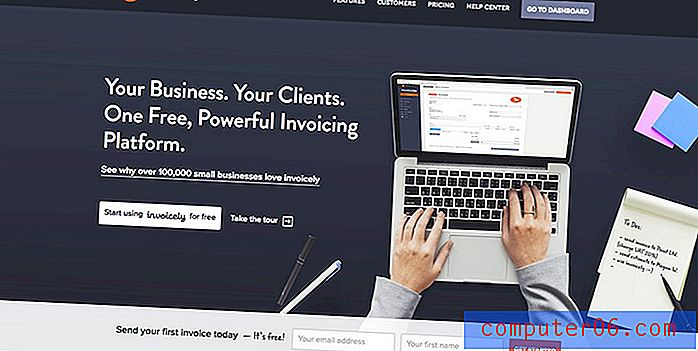Excel 2010에서 행을 더 크게 만드는 방법
스프레드 시트에서 셀의 크기를 조정하는 것은 매우 일반적인 일이므로 Excel 2010에서 행을 더 크게 만드는 방법을 알아야합니다. 글꼴 크기가 커지거나 여러 줄의 데이터로 인한 것이 든간에 스프레드 시트를 훨씬 쉽게 읽을 수 있습니다.
Excel에서 행을 더 크게 만드는 몇 가지 방법이 있으며이 기사의 자습서에서 몇 가지 방법을 살펴 보겠습니다. 인쇄상의 이유로 행을 더 크게 만들어야하는 경우 스프레드 시트의 인쇄 성을 향상시키는 몇 가지 일반적인 수정 사항에 대해이 간단한 Excel 인쇄 가이드를 확인하는 것이 좋습니다.
Excel 2010에서 더 큰 행 만들기
시각적으로 행을 더 크게 만들거나, 더 큰 값을 입력하여 행 크기를 늘리거나, Excel에서 자동으로 행 크기를 조정할 수있는 옵션이 있습니다. 올바른 옵션은 상황에 따라 다르므로 아래에서 Excel 2010 행을 더 크게 만드는 다양한 방법을 모두 확인하십시오. 열과 행 크기 조정에 대한 자세한 내용을 보려면 Microsoft 웹 사이트를 방문하십시오.
시각적으로 행 크기 늘리기
1 단계 : 더 크게 만들려는 행이 포함 된 스프레드 시트를 엽니 다.
2 단계 : 행 번호의 맨 아래에있는 테두리를 클릭 한 다음 아래로 끌어 행 크기를 늘리십시오.

숫자로 행 크기 늘리기
1 단계 : 더 크게 만들려는 행을 마우스 오른쪽 단추로 클릭 한 다음 행 높이 옵션을 클릭하십시오.
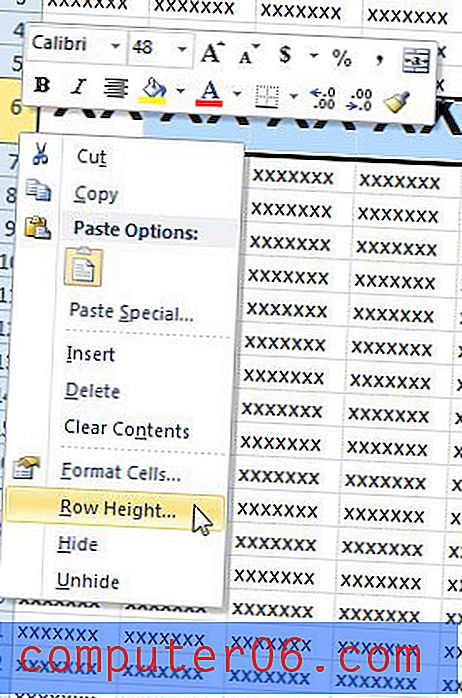
2 단계 : 필드에 새 값을 입력 한 다음 확인 버튼을 클릭합니다. 이 숫자는 픽셀 수이며, 대부분의 사람들이 익숙하지 않은 측정 단위입니다. 행에 적합한 크기를 찾기 전에 다른 값을 실험해야 할 수도 있습니다.
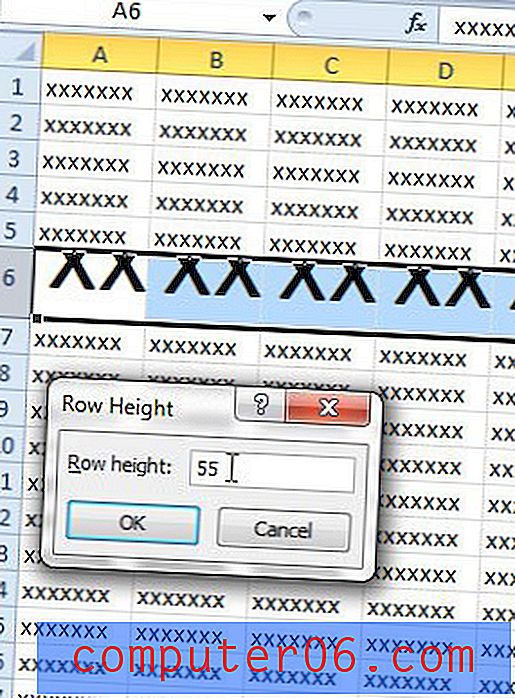
Excel에서 자동으로 행 크기를 늘리십시오.
1 단계 : 더 크게 만들 행을 찾습니다.
2 단계 : 행 번호의 아래쪽 테두리를 두 번 클릭하십시오. Excel은 자동으로 행의 크기를 조정하여 모든 데이터가 표시되도록합니다. 행의 크기가 자동으로 조정됩니다. 이 기사의 방법과 유사한 방법을 사용하여 열의 크기를 조정해야 할 수도 있습니다.
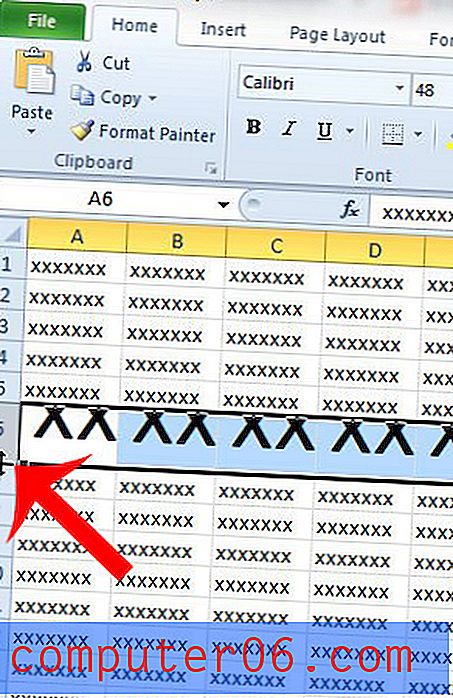
모든 열의 크기를 빠르게 조정 하시겠습니까? 이 기사에서는 모든 열에 포함 된 데이터를 자동으로 맞추려는 모든 사용자를위한 빠른 솔루션을 제공합니다.